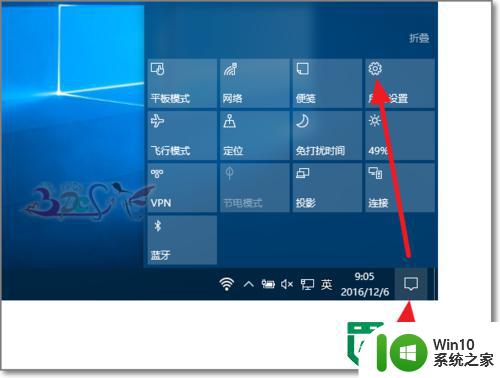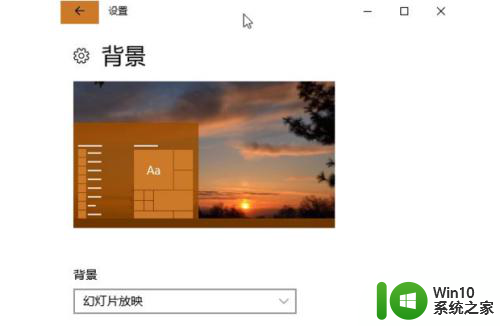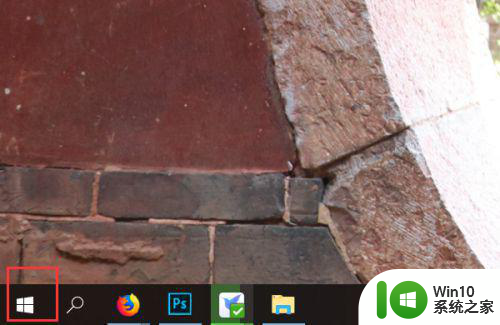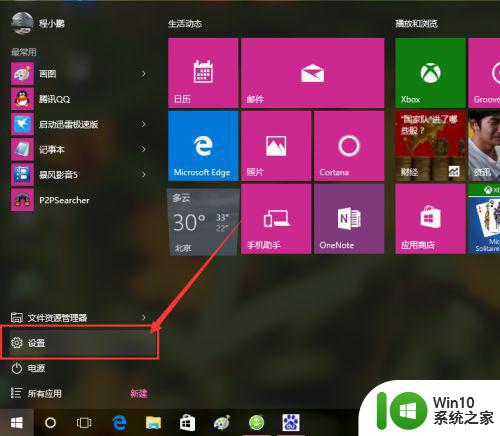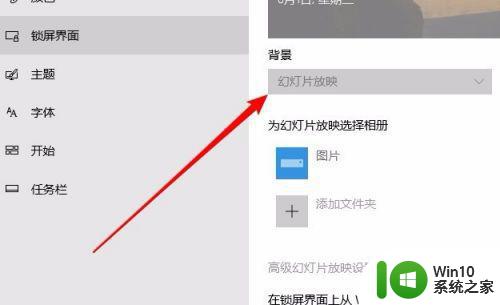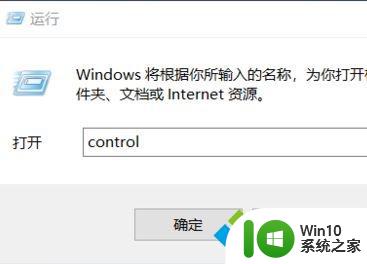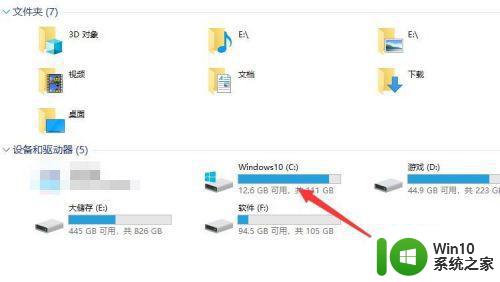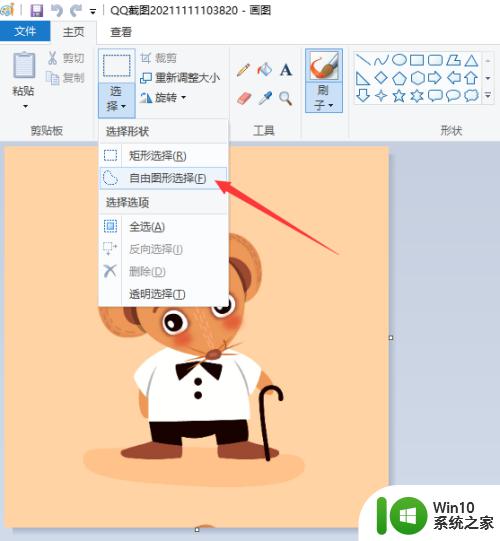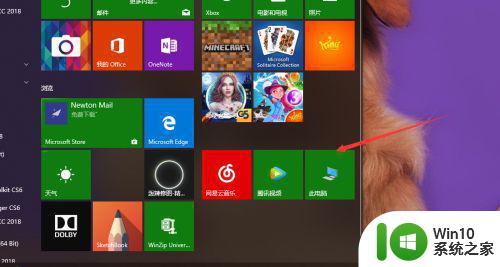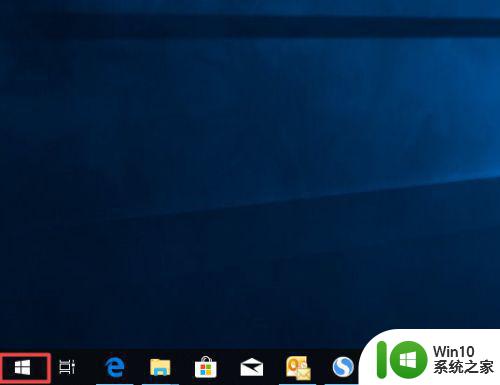图文教你设置win10锁屏背景图 win10锁屏背景图更换方法
更新时间:2023-09-16 11:48:00作者:xiaoliu
图文教你设置win10锁屏背景图,在如今的数字时代,人们对于个性化定制的需求越来越高,而在使用Windows 10操作系统的过程中,修改锁屏背景图成为了许多用户追求个性的一项重要任务。而今天我们将通过图文教你设置Win10锁屏背景图,分享一种简单而有效的方法。无论是风景美图、动漫卡通还是个人照片,只需按照教程一步一步操作,你就能轻松拥有一个独一无二的锁屏背景图。让我们一起来探索这个有趣的过程吧!
1、鼠标右键任务栏,在弹出的菜单中选择设置打开。
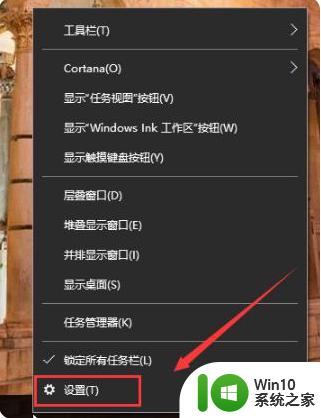
2、在设置页面的左侧点击“锁屏界面”,继续下一步。
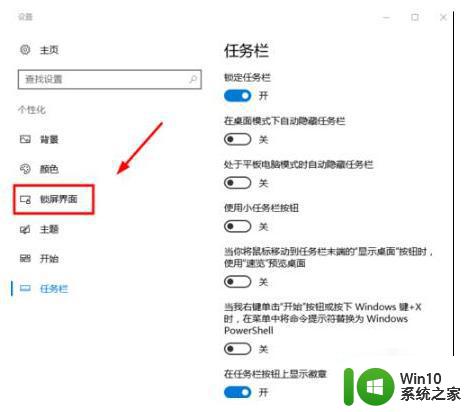
3、在背景处选择图片。
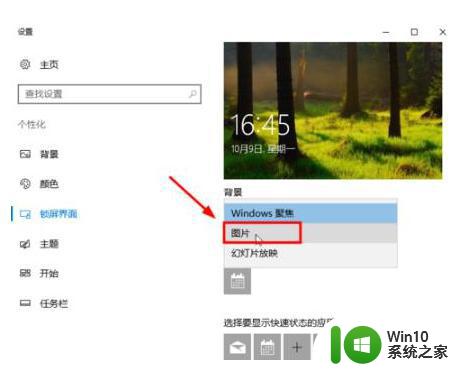
4、在下方点击浏览按钮。
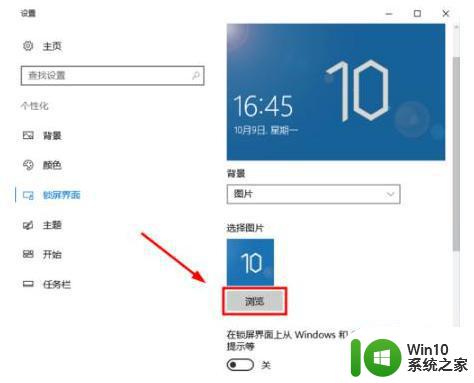
5、选择你想设置的背景图片。
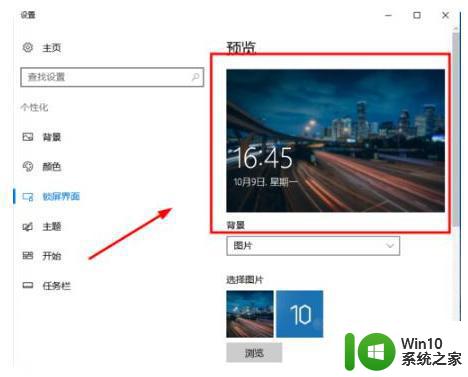
6、最后点击屏幕超时设置。
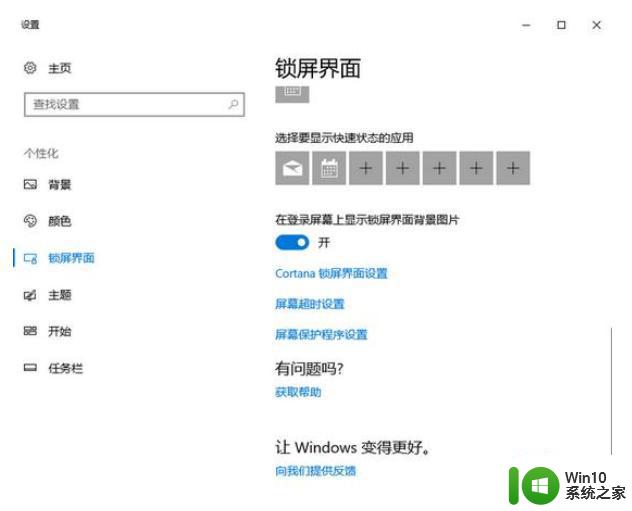
7、设置好时间后锁屏就设置完成了。
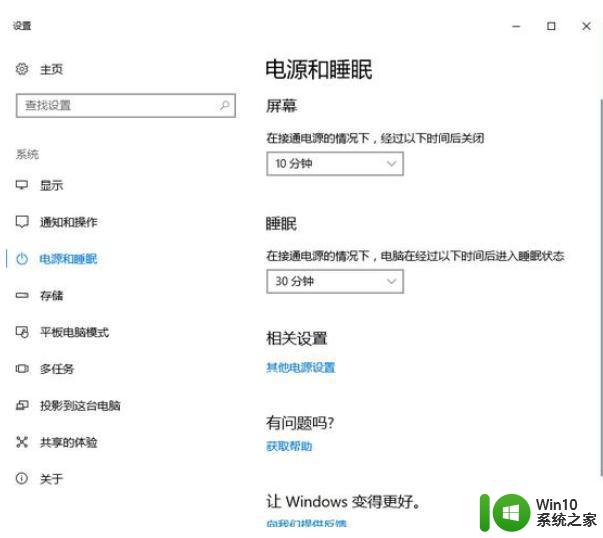
以上是如何设置Windows 10锁屏背景图的完整教程,如果您遇到了类似的问题,请按照本文中提供的步骤进行修复,希望这篇文章能对大家有所帮助。